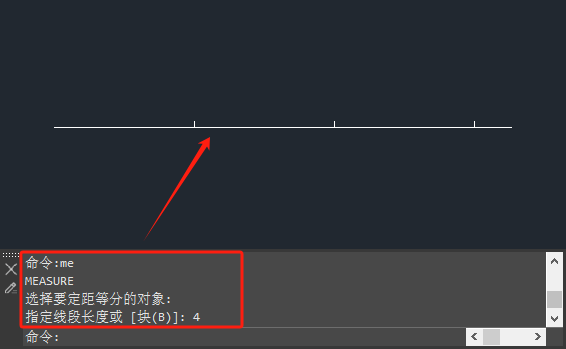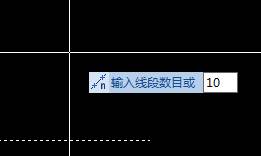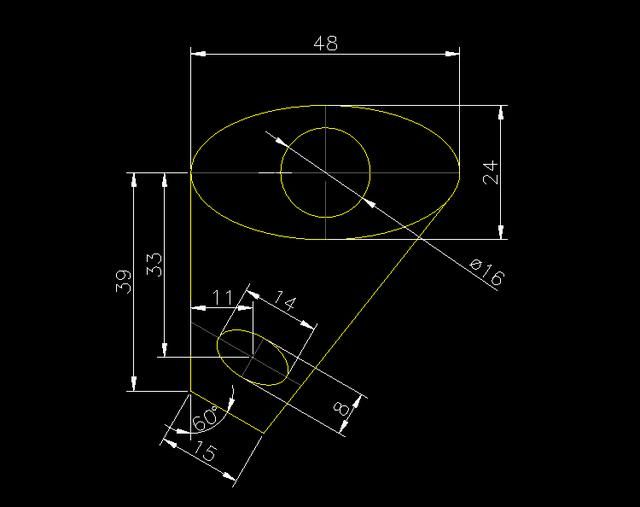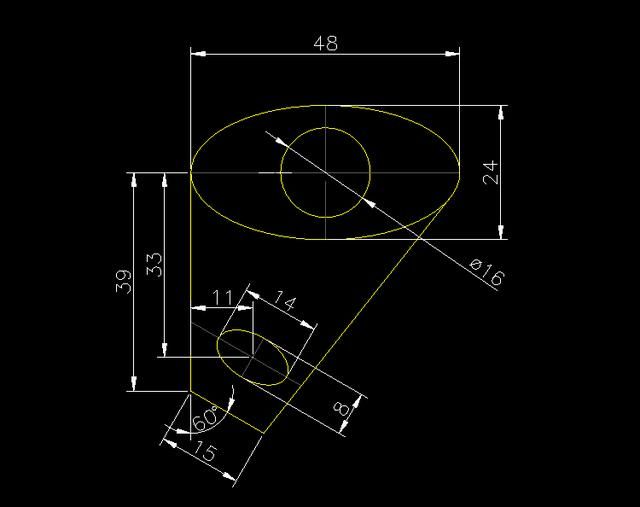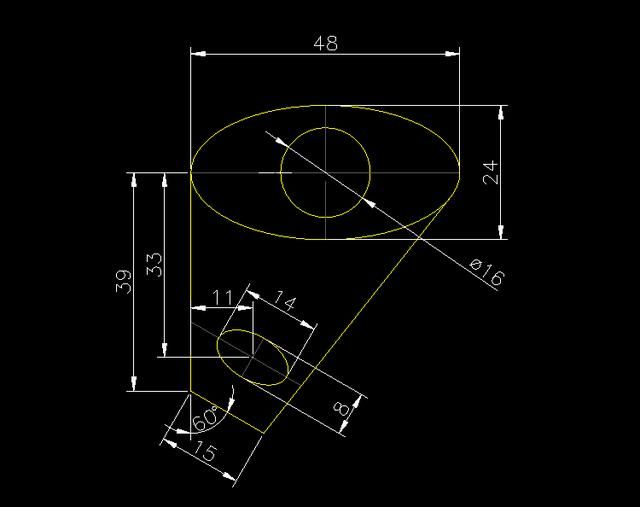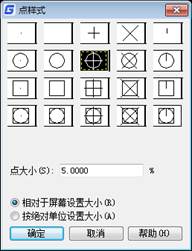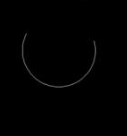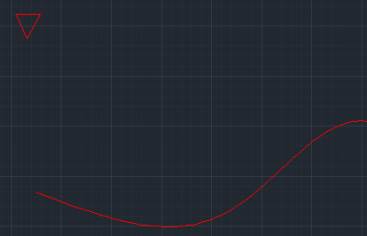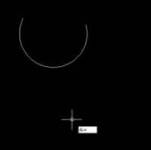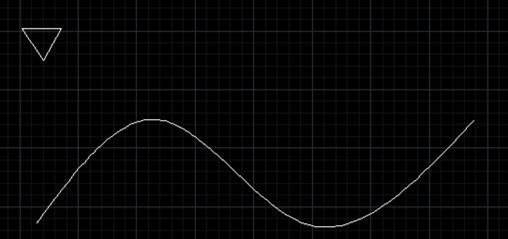CAD等分线段怎么画?CAD等分线段方法技巧
2025-03-10
13126
在浩辰CAD软件中,CAD等分线段可以通过两种常用方法来实现:DIVIDE(定数等分)和MEASURE(定距等分)。下面,小编给大家介绍CAD等分线段的方法步骤。CAD等分线段方法技巧:1、CAD定数等分(1)在浩辰CAD中打开/新建图形文件后,调用CAD定数等分命令DIVIDE(或简写为“DIV”)。(2)根据命令提示,在图纸中选择要等分的线段。(3)选定后,输入要等分的段数(例如5),然后按回车键。此时,线段上会出现相应数量的点,这些点将线段等分为指定数量的小段。注意:等分点默认是隐藏的,可以通过设置点样式来使其可见。2、CAD定距等分(1)在浩辰CAD中打开/新建图形文件后,调用CAD定数等分命令MEASURE(或简写为“ME”)。(2)根据命令提示,在图纸中选择要等分的线段。(3)选定后,输入每段的距离(例如100),然后按回车键。软件将自动计算并分割线段为相等的小段。在浩辰CAD软件中通过上述两种方法,便可以快速实现精准的线段等分操作。同时,在进行CAD等分线段操作之前,最好先备份图纸文件以防止意外情况导致的数据丢失。
CAD等距等分快捷键是什么?怎么用?
2024-03-08
12315
CAD等距等分快捷键是什么?等距等分也就是大家常说的CAD定距等分,浩辰CAD定距等分快捷键是“ME”。下面,小编来给大家分享CAD定距等分快捷键的使用技巧,一起来看看吧!CAD定距等分使用技巧:CAD定距等分命令可以定距等分对象的长度或周长,使用时,在命令行输入命令快捷键“ME”并按回车键确认,然后选择要定距等分的对象,并指定等距的距离即可。以指定的间隔,沿着所选对象放置点标记,从离指定对象最近的点的端点处开始放置点标记。如果指定对象为闭合多段线,其定距等分从绘制的第一个点开始测量。如果指定对象为圆,CAD定距等分从设置为当前捕捉旋转角的自圆心的角度开始,若捕捉旋转角为零,则从圆心右侧的圆周点开始定距等分圆。CAD定距等分快捷键是制图过程中非常实用的工具之一,它能够帮助你快速而准确地完成等距分割的任务,所以大家一定要熟练掌握哦!对此感兴趣的设计师朋友们可以关注浩辰CAD官网教程专区,小编会在后续的CAD教程文章中给大家分享更多精彩内容,敬请期待吧!
CAD怎么把斜线等分?CAD等分线段技巧
2024-03-06
5220
CAD怎么把斜线等分?首先,我们要明确等分线段的定义。CAD等分线段,即将一条线段平均分割成若干等长的部分。在浩辰CAD中,我们可以通过调用CAD等分命令来实现斜线等分,一起来看看吧!CAD等分线段的方法步骤:在浩辰CAD中新建/打开图形文件后,绘制一条斜线作为演示对象。1、CAD定数等分命令DIVIDECAD定数等分命令可以沿对象的长度或周长创建等间隔排列的点对象或块。被分割的对象可以为线、圆弧、圆或多段线。(1)在命令行中输入“DIVIDE”命令,然后按回车键执行。(2)根据提示选择要等分的斜线对象。(3)输入想要等分的段数,例如,如果需要将斜线等分为6段,则输入“6”。(4)执行命令后,斜线将被等分为指定的段数。2、CAD定距等分命令MEASURECAD定距等分命令可以沿对象的长度或周长按指定间隔创建点对象或块。(1)在命令行中输入“MEASURE”命令,然后按回车键执行。(2)根据提示选择要等分的斜线对象。(3)输入线段的长度或间隔,例如,如果希望每段长度为100单位,则输入“100”。(4)执行命令后,斜线将被等分为指定的间隔长度。当我们在浩辰CAD软件中遇到需要将斜线等分的任务时,一个简单的调用CAD等分命令就能轻松解决。通过这一步骤,我们不仅能够将斜线等分,还能确保等分的精准度。对于热爱设计、追求完美的朋友们,浩辰CAD官网教程专区将是你们不容错过的宝藏之地。在那里,更多CAD教程的精彩内容正在等待你们的探索。
CAD定距等分快捷键是什么?CAD定距等分怎么用?
2022-09-22
5543
在CAD设计过程中,经常会需要对图纸中的某些图形进行定距或者是定数等分。那么,你知道CAD定距等分快捷键是什么?CAD定距等分怎么用吗?本文小编就以浩辰CAD软件为例来给大家分享一下CAD定距等分快捷键的使用技巧吧!CAD定距等分快捷键是什么? 浩辰CAD软件中CAD定距等分快捷键是:ME,全称:MEASURE;主要的作用是:沿对象的长度或周长按指定间隔创建点对象或块。CAD定距等分怎么用? 首先启动浩辰CAD,然后打开图纸文件,小编以下图中的圆为例。 调用CAD定距等分快捷键:ME,根据系统提示在图纸中选择要定距等分的对象,即圆;接着指定线段长度,如输入:5。如下图所示: 点击回车键之后系统会自动将圆指定的间隔,沿着所选对象放置点标记,从离指定对象最近的点的端点处开始放置点标记。如下图所示: 本文小编主要给大家讲解了CAD定距等分快捷键是什么?CAD定距等分怎么用?这两个问题,你看明白了吗?后续CAD教程文章中小编会给大家分享更多实用技巧,对此感兴趣的设计师小伙伴们一定要持续关注浩辰CAD官网教程专区哦!
CAD下载软件教程之CAD定距等分
2020-06-15
5911
当我们CAD下载好软件之后,就要开始进行CAD绘图了,在CAD绘图的过程中CAD定距等分的作用是很大的,今天的CAD教程中,我们就来给大家具体的介绍一下CAD定距等分的使用。CAD定距等分的调用菜单位置:[绘图]→[点]→[定距等分]命 令 行:MEASURE CAD定距等分操作方法沿着对象的边长或周长,以指定的间隔放置标记(点或图块),将对象分成各段。测量命令会从距离选取对象处最近的端点开始放置标记。可以测量线、弧、圆和多段线。无法用这个命令测量射线和构造线。通过以上的介绍,相信大家对于CAD定距等分的使用已经了解了,这个功能是CAD绘图软件的基础功能呢,CAD制图初学入门的小伙伴赶紧学起来吧!
CAD定距等分使用过程
2019-11-06
7606
在我们绘制CAD图纸的时候,绘制过程中,为了方便,我们可能会使用到一些软件中的CAD边界操作命令,当我们在使用CAD定距等分或者定数等分的时候,我们具体该如何操作呢?CAD定距等分使用过程: 定数等分:就是将线段按照指定的份数均匀分割,会得到一定数量的相同长度线段。 定距等分:按照指定长度分割线段,定距等分存在不确定性,等分后可能会出现剩余线段。 一、为了清楚知道等分位置首先需要知道怎么设置点样式 1.选择格式——点样式 2.选择一个点样式,为了方便查看,一般会选择后面三排的样式,点的大小设置自己看着舒适即可,点击确定 3.这样点的样式我们就设置完毕了,大家可以输入PO快捷命令,查看点的样式,大小是否符合自己需要。 二、定数等分应用:将一条线段,分为10等分 1输入快捷命令DIV,空格确认,选择要定数等分的对象(这里是线段) 2.选择线段之后,输入需要等分的数量(这里是10段),空格确认。 3.上图圈圈内的一段直线就被平均分成了10等分,点的位置就是分割点。 三、定距等分的应用 1.输入定距等分快捷命令ME,按照提示选择要等分的对象 2.按照提示输入B,再输入图例块名称,如:圆 3.输入图块名称后,此处必须按回车键确认,不能是空格键确认,然后选择Y或者N都可以 4.输入线段长度,点击空格确认 5.完成后效果如图,用定距等分线段最后会有一段不等距离的多余线段。 以上就是在CAD软件中,CAD定距等分功能的具体操作过程及使用中需要我们需要注意的,如果以后遇到,我们就可以清楚使用的方法。今天就介绍这么多了。安装浩辰CAD软件试试吧。更多CAD教程技巧,可关注浩辰CAD官网进行查看。
CAD定距等分教程之浩辰CAD教你如何绘制锯条
2019-10-23
7355
关于CAD定距等分教程我们最近介绍了不少了,今天我们还是使用浩辰CAD软件来给大家介绍一下关于使用CAD定距等分命令来绘制锯条操作。 浩辰CAD绘制锯条操作方法 在打开的CAD软件中,选择【默认】-【图层】-【图形特性】命令,在“图层状态管理器”中建立“粗实线”和“中心线”两个新的图层。 (1)将第一个图层命名为“粗实线”图层,将线宽设置为“0.30mm,其余属性按默认设置即可。 (2)将第二个图层命名为“中心线”图层,颜色为红色,线型设置为CENTER,其余属性按默认设置即可。 设置当前图层为“中心线”图层,开始绘制中心线。执行【直线】命令,分别绘制端点坐标为{(-20,0),(320,0)}、{(0,-20),(0,20)}和{(300,-20),(300,20)}的三条直线。 设置当前图层为“粗实线”图层,执行【直线】命令,绘制三条直线,其端点坐标分别为{(0,-15),(300,-15)}、{(0,-9),(300,-9)}和{(0,15),(300,15)} 选择“圆弧”命令,绘制起点坐标为(0,15),端点坐标为(0,-15),夹角为180°的圆弧1;再次执行“圆弧“命令,绘制起点坐标为(300,15),端点坐标为(300,-15),夹角为180°的圆弧2。 执行“圆“命令,分别绘制圆心坐标为(0,0)和(300,0),半径都为3的两个圆。 在菜单栏上方的【默认】选项板中选择【实用工具】-【点样式】命令,在弹出的对话框中选择一种点样式(如果不设置点样式,默认的点样式在图中是看不出来的),其他属性按默认设置即可,点击“确定”。 选择【绘图】-【定数等分】命令,对直线进行定数等分操作,在命令栏输入如下命令: 等分结果如图: 再次执行“定数等分”命令,选取倒数第二条直线为等分对象,同样将其等分成25份。之后选择“直线”命令,,将绘制好的等分点依次连接。 选择绘制的等分点以及多余的直线,按delete键将其删除,最后锯条就绘制好了。 在CAD中, CAD定数等分命令可以精确地将某一线段或曲线按一定的份数进行等分,从而解决手工绘图中难以实现定数等分的问题。
CAD定距等分教程之让特定图形沿某一曲线排列的方法
2019-10-23
7776
我们在使用浩辰CAD软件进行CAD图形文件绘制的时候,如果想要让特定图形沿某一曲线排列,就可以使用浩辰CAD定数等分快捷键命令。 浩辰CAD定距等分的使用方法 首先,大家打开CAD软件,画出一条曲线以及一个方便用于排列的图形,这里小编建立了一个三角形作为例子。 2、选中三角形,点击界面上方的“插入”-“创建块”-“创建块”按钮。 在弹出来的“块定义”对话框中,将三角形转换成块,并为这个块进行命名,如这里的EIEI。 在命令区输入ME,按空格键。 5、根据提示选择我们需要进行定距等分的曲线。 6、在命令区里输入B命令,输入我们要插入的块名,如EIEI,然后回车键确认。 在提示“是否选择对齐块和对象”出现的时候,我们选择Y,按回车键进行确认。 8、根据自己的需要输入指定线段的长度。 9、这样,就成功地使用了定距等分的命令操作使特定的图形沿着曲线进行排列了。 CAD定距等分,即使用CAD中的MEASURE的快捷键命令,沿着对象的周长或者长度依照测定间隔来创建出点对象或者块的操作。
CAD定距等分教程之浩辰CAD定距等分的应用
2019-10-23
6168
CAD定距等分功能在浩辰CAD绘图中是很常见的,使用起来也是很方便的,今天我们就来给大家举例介绍一下浩辰CAD定距等分的具体使用。 浩辰CAD定距等分使用操作步骤 1、首先,大家打开浩辰CAD软件 2、随意画一条连续的曲线或直线(此处以曲线作为例子) 3、在命令栏输入“MEASURE(定距等分)”命令,此时光标变为方形,选取曲线为测量对象,指定分段长度为50 。 4、然后点击“格式-点样式”对点的样式进行修改,不修改是看不见等分点的。 随意选择一种点样式,点击确定 。 最后在CAD软件中就完成定距等分操作啦 。 在浩辰CAD中有两种等分方式:CAD定数等分和CAD定距等分。CAD定数等分的方法之前已经介绍过了,以上介绍的是CAD定距等分的使用方法。
CAD定距等分教程之CAD定距等分、定数等分快捷键命令
2019-10-23
28663
我们在使用浩辰CAD软件进行CAD图形文件绘制的时候,如果遇到一些有规律的CAD图形绘制,我们可以采用CAD定距等分来加速我们的绘制。 浩辰CAD“定距等分”命令介绍 (1)在命令栏直接输入“MEASURE”或者“ME” (2)在菜单栏中单击【绘图】按钮,然后点击【点】-【定距等分】按钮 (3)点击【默认】选项板中的【绘图】按钮,然后选择【定距等分】命令 具体操作步骤如下: 浩辰CAD定距等分和定数等分的区别 1、定距等分和定数等分是CAD中等分的两种方法,其中定距等分的结果是将线段或曲线从端点开始分成长度相等的N段,但最后一段的长度不一定是指定长度,即定距等分的线段长度不一定都相等;而定数等分的结果是将线段或曲线等分成指定的份数,每一段的长度都是相等的。 2、例如:一条长112mm的直线,如果将这条线段分成10等份,那么定数等分后,每条线段的长度都是这条直线的1/10;而如果将这条直线定距等分,指定长度为10mm,由于112/10不是整数,那么定距等分之后,最后一段的长度并不是10mm。如图所示: 浩辰CAD利用“圆”命令和“定数等分”绘制棘轮教程 在打开的CAD软件中,先绘制如下基本图形。 将外面两个圆用“定数等分”命令将其分成12等份。 3、利用直线命令将两个圆之间等分的点依次连接 去掉多余的线段,即可绘制完成。 CAD定距等分是一种将某一线段或曲线按指定的长度为单元进行等分的命令。跟“定数等分”命令类似,可以解决手工绘图中难以精确等分的问题。
CAD定距等分具体操作
2019-09-25
8801
Cad定距等分,在cad点等分里面有定距等分和定数等分两个。顾名思义,定距等分是固定距离等分,定数等分固定点数等分。定距等分因为等分线距离不是固定,所以最后可能出现剩下一段无法等分。下面具体介绍定距等分具体操作: 首先为了可以清晰看见等分点,设置一下点样式 在CAD绘制一条直线——在命令行输入me——选中要等分的直线——输入等分距离(例如0.5)——回车——再次点击等分的直线 上面例子这样一条直线完成了cad定距等分,可以发现分了四段线,但最后一段跟前面三段距离是不一样的,这个就是剩下一段。定距等分因为距离不确定,所以不需要一定每段一样距离。定点等分就不会出现这个情况。
用CAD定数或CAD定距等分圆弧方法教程
2019-09-20
8560
下面我给大家介绍下用CAD定数或CAD定距等分圆弧方法,教程很有实用性,非常值得大家学会,感兴趣的朋友快快来学习吧。 方法/步骤 1、打开浩辰CAD 软件。 2、画一个圆弧。 3、假如要把它等分成5分。先输入DIV命定或选择”绘图“菜单下的”点“再点”定数等分“。 4、按确认键后如下图,命定栏提示选择定数等分的对象。 5、我们选中圆弧。如图。 6、然后,命定栏提示输入线段数目。我们输入5. 7、然后按空格键确认,所要等分的线已绘制完成。如下图。 类似的方法,定距等分不同的是选择按距离等分,其他步骤一样。以上就是用浩辰CAD定数或CAD定距等分圆弧方法,希望大家喜欢。
CAD定距等分的应用
2019-09-04
5126
在使用CAD软件绘图时,我们可以使用软件中的绘图及编辑功能,当我们想要将一个CAD图形按照一定的距离进行排列的时候,使用软件中的CAD定距等分的功能,我们该如何操作呢? CAD定距等分的应用: 定距等分用法: 1、绘制一条曲线和一个用于排列的图形(三角形); 2、将上图三角形做成块,块命名为aa; 3、定距等分 (1)输入me命令,回车,选择要定距等分的曲线; (2)这时输入b,输入要插入的块名:aa,确定; 提示是否对齐块和对象,选择Y,回车 (3)输入指定线段长度。 就是定距等分的距离 以上就是在CAD软件中,我们使用CAD定距等分的功能,将图纸中的CAD对象按照一定的距离排列在一起。今天就介绍这么多了。安装浩辰CAD软件试试吧。更多CAD教程技巧,可关注浩辰CAD官网进行查看。
CAD定距等分圆弧的过程
2019-08-28
10545
在我们使用CAD软件时,我们绘制的图纸中,如果需要对图纸中的CAD圆弧分成相等的几段弧,我们在软件中,可以使用定距等分的功能,对圆弧进行等分操作,具体的使用CAD定距等分的操作过程是怎样的呢? CAD定距等分圆弧的过程: 1、打开CAD 软件,画一个圆弧。要把它等分成5分,先输入DIV命定或选择”绘图“菜单下的”点“再点”定数等分“。 2、按确认键后如下图,命定栏提示选择定数等分的对象。我们选中圆弧。如图。 3、然后,命定栏提示输入线段数目。我们输入5,然后按空格键确认,所要等分的线已绘制完成。如下图。 以上就是在CAD软件中,我们需要等分圆弧的时候,可以使用软件中的CAD定距等分或者定数等分的功能,快速完成等分圆弧的操作。今天就介绍这么多了。安装浩辰CAD软件试试吧。更多CAD教程技巧,可关注浩辰CAD官网进行查看。
CAD定距等分教程之CAD如何应用定距等分让特定图形沿某一曲线排列
2019-07-24
7626
浩辰CAD软件可以帮助我们进行CAD图纸文件的绘制,在绘制的过程中有时候需要我们使用CAD定距等分功能来使得特定图形沿某一曲线排列。 CAD应用定距等分完成特定图形沿某一曲线排列方法步骤 1、绘制一条曲线和一个用于排列的图形(三角形)。 2、将上图三角形定义成块,块命名为aa。 3、定距等分 (1)在命令行中输入ME命令,回车。 (2)选择要定距等分的曲线。 (3)这时输入B,输入要插入的块名:aa,确定。 (4)提示是否对齐块和对象,选择Y,回车。 (5)输入指定线段长度。 结果如下图所示,三角形沿曲线排列。 CAD可以应用定距等分功能使特定图形沿某一曲线排列,因为CAD定距等分只支持用点和图块来进行等分,所以要排列图形时,就必须先将该图形定义成图块。